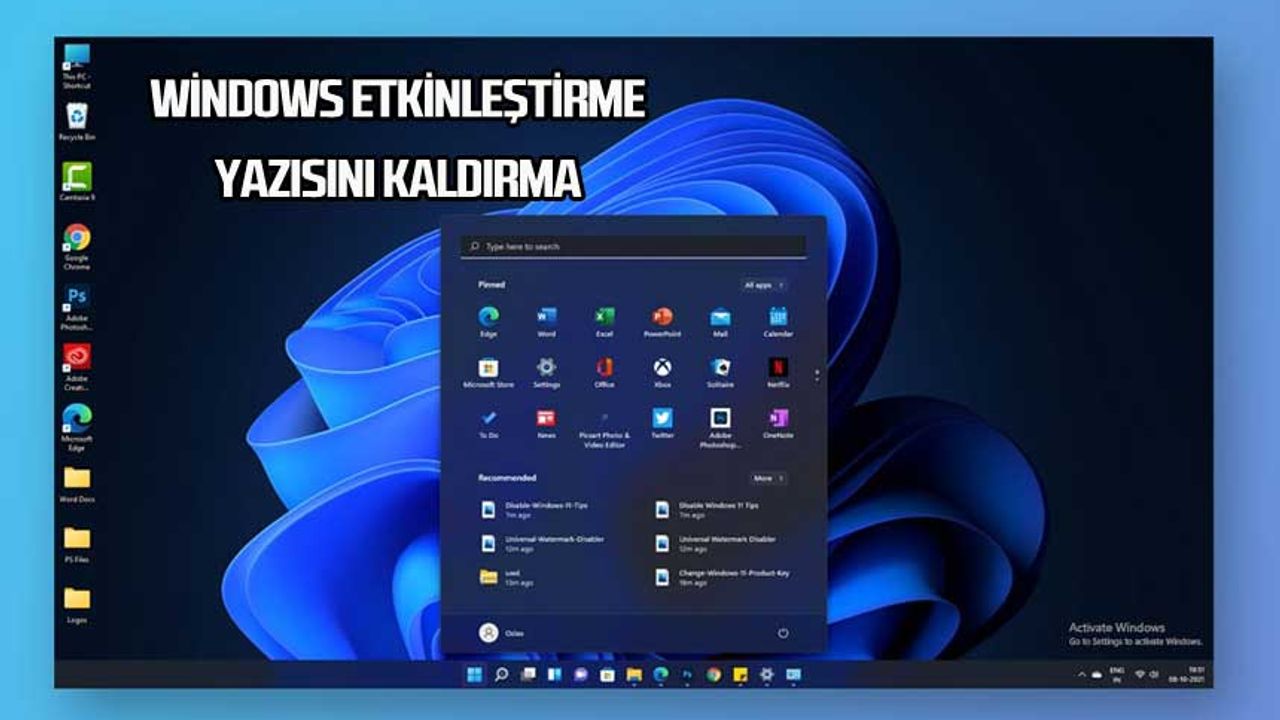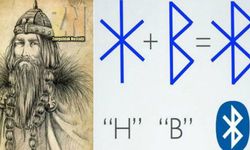Windows işletim sisteminde karşılaşabileceğiniz sorunlardan biri de, ekranın sağ alt köşesinde sürekli olarak görünen "Windows’u etkinleştirin" uyarısı olabilir. Peki, Windows Etkinleştirme Yazısını Kaldırma nasıl yapılır?
Komut İstemi (CMD) ile Windows Etkinleştirme Yazısını Kaldırma
Windows'ta bulunan ve genellikle sistem ve ağ sorunlarını çözmek için kullanılan bir araç olan Komut İstemi (CMD), etkinleştirme uyarısını kaldırma konusunda da işe yarar. Windows Etkinleştirme Yazısını Kaldırma için aşağıda yer alan adımları takip edebilirsiniz;
· Başlat menüsünden "cmd" yazarak arama yapın ve çıkan "Komut İstemi"ni yönetici olarak çalıştırın.
· CMD penceresine aşağıdaki komutları yazın ve her birini Enter tuşuna basarak çalıştırın.
Komutlar:
slmgr /upk
slmgr /cpky
slmgr /rearm
slmgr /ato
Bu kodlar, Windows'un lisans bilgilerini silip, lisans durumunu sıfırlayacaktır. Doğal olarak Windows Etkinleştirme Yazısını Kaldırma işlemini başlatarak, uyarıyı da silecektir.
Kayıt Defteri Düzenleyici ile Windows Etkinleştirme Yazısını Kaldırma
Windows Etkinleştirme Yazısını Kaldırma için bir diğer yöntem ise Kayıt Defteri Düzenleyici'ni kullanmaktır. Ancak, bu işlemi gerçekleştirirken dikkatli olmalısınız. Yanlış bir işlem, işletim sisteminizin stabilitesini ve performansını olumsuz etkileyebilir.
· Başlat menüsünden "regedit" yazarak arama yapın ve çıkan "Kayıt Defteri Düzenleyici"ni yönetici olarak çalıştırın.
· Aşağıda belirttiğimiz adrese gidin;
HKEY_LOCAL_MACHINE > SOFTWARE > Microsoft > Windows NT > CurrentVersion > SoftwareProtectionPlatform > Activation
"Manual" adlı REG_DWORD girişini bulun ve değerini '0' olarak değiştirin.
Değişikliklerin etkili olabilmesi için bilgisayarınızı yeniden başlatmanız gerekmektedir.
Görev Zamanlayıcı ile Windows Etkinleştirme Yazısını Kaldırma
Görev Zamanlayıcı kullanarak da Windows etkinleştirme uyarısını kaldırabilirsiniz. Bu yöntemde, bilgisayarınızın her başlatıldığında otomatik olarak yukarıda belirtilen CMD komutlarını çalıştırması sağlanır.
· Başlat menüsünden "Görev Zamanlayıcı" yazarak arama yapın ve çıkan uygulamayı açın.
· "Görev Oluştur" seçeneğini seçin. Açılan pencerede "Genel" sekmesi altında görevinize bir isim verin. "Gelişmiş ayarlar" altındaki "Yönetici ayrıcalıkları ile çalıştır" seçeneğini işaretleyin.
· Komutları ekleyin: "Eylemler" sekmesine geçin ve "Yeni"yi tıklayın. "Programı/scripti başlat" seçeneğini seçin ve "Program/script" kısmına "cmd.exe" yazın. "Parametre ekle (isteğe bağlı)" kısmına aşağıdaki satırı ekleyin.
Kod satırı:
/c slmgr /upk && slmgr /cpky && slmgr /rearm && slmgr /ato
"Tetikleyiciler" sekmesine geçin ve "Yeni"yi tıklayın. "Başlangıç" bölümünde "Bilgisayar başlatıldığında" seçeneğini işaretleyin.
Bu işlem, bilgisayarınızın her başlatıldığında otomatik olarak belirtilen komutları çalıştırır ve Windows etkinleştirme uyarısını geçici olarak kaldırır.
Sıraladığımız tüm bu yöntemler sayesinde Windows Etkinleştirme Yazısını Kaldırma işlemini kolaylıkla yapabilirsiniz.